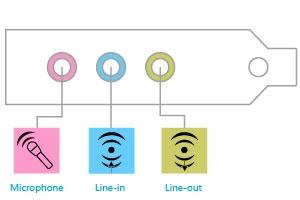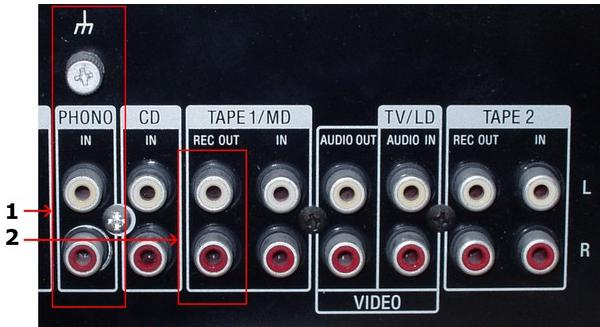Что такое line in на мониторе
Линейный вход – это аналоговый вход акустического сигнала, не требующий дополнительной обработки. Этот разъем в персональном компьютере предназначен для подключения акустического оборудования, такого, как CD- и DVD-проигрыватели, магнитолы и пр.
Назначение
Линейный вход (стерео) – это стандартный интерфейс, предназначенный для приема аналоговых сигналов от различных аудиоустройств. Данный разъем используют для подключения приборов, у которых предусмотрен линейный выход. То есть это вход устройства, у которого входной уровень сигнала пропорционален выходному уровню того прибора, с которым происходит соединение. Используются эти разъемы для подключения к звуковой карете гитары, радиоприемника, CD-плеера и др., выходной сигнал которых не требует дополнительной обработки.
Конструктивное исполнения разъемов
На звуковых картах персональных компьютеров линейный вход представлен разъемом типа «джек» («мама») голубого цвета. Располагается это гнездо на панели в задней части системного блока. У большинства ноутбуков линейный вход отсутствует, но есть гнезда для подключения микрофона и наушников. Располагаются они обычно на передней или левой боковой панели ноутбука.
Настройка линейного входа компьютера
Если вы подключаете к своему ПК внешнее устройство, чтобы переписать звук, для этого потребуется произвести определенную настройку. Эту процедуру можно выполнить при помощи стандартных утилит, которые есть в каждой операционной системе, либо с помощью профессионального программного обеспечения. В первую очередь проверьте драйвера на вашу звуковую карту. Очень часто бывает, что они установлены некорректно. Для этого зайдите в «Диспетчер устройств» и найдите там свою звуковую карту. Если она функционирует нормально, значит, драйвера установлены правильно. Если нет, то необходимо провести установку заново. Вставьте штекер подключаемого устройства в линейный вход (голубой) звуковой карты. После этого через «Панель инструментов» зайдите в «Звуки и аудиоустройства» и выберите вкладку «Аудио». Далее в разделе записи следует найти подключенное устройство и открыть его меню громкости. После чего высветятся микшеры для настройки. Установите их по своему предпочтению. Все, можно приступать к захвату звука.
Для чего нужен линейный вход многоканальный?
Такой вопрос очень часто можно услышать от людей, мало интересующихся музыкой. Однако любой меломан знает: благодаря такому входу можно подключить колонки к DVD-проигрывателю, домашнему кинотеатру или персональному компьютеру в многоканальном режиме (стандарт 5,1 либо 7,1), что обеспечит качественное объемное звучание. Устройство, к которому подключаются колонки, должно иметь встроенный декодер для многоканального звука и, соответственно, нужные разъемы.
Заключение
Подведя итог, отметим, что система разъемов, соответствующих линейному входу и выходу, позволяет создавать целую сеть различных акустических приборов, которые будут работать совместно. Они способны дополнять друг друга и усиливать акустические сигналы.
Разъемы мониторов (VGA, DVI, HDMI, Display Port, USB Type-C). Какой кабель и переходник нужен для подключения монитора к ноутбуку или ПК
То ли дело раньше, есть один VGA везде: все просто и понятно 👌. Но со временем (после появления мониторов с высокими разрешениями), его возможностей стало недостаточно, и стали выходить новые интерфейсы.
Вообще, сейчас на мониторах чаще всего можно встретить интерфейсы DVI, Display Port или HDMI. Причем, они все в свою очередь подразделяются еще на несколько видов (если можно так сказать). Еще сложнее обстоит дело, если на мониторе одни интерфейсы, а на ПК совсем другие. Немудрено и запутаться.
В этой статье попробую «разобрать» весь этот клубок, и ответить на типовые и наиболее частые вопросы по этой проблеме.
И так, ближе к делу.
А вы знаете, что подключить дисплей можно без проводов по Wi-Fi (так называемое беспроводное проецирование на компьютер, со звуком).
Разъемы мониторов для подключения к компьютеру
HDMI (представлены разные виды)
Один из самых востребованных и популярных интерфейсов на сегодняшний день. Встречается на подавляющем большинстве ноутбуков и компьютеров (также часто можно встретить на планшетах). Подходит для подключения мониторов, ТВ (и ТВ приставок), проекторов и пр. видео-техники.
Классический HDMI кабель
Display Port
Display Port и Mini Display Port
Новый и достаточно быстро набирающий популярность интерфейс (конкурент HDMI). Позволяет подключать сразу несколько мониторов, поддерживает 4K разрешение, 3D изображение.
Есть два типоразмера: классический и Mini Display Port (на обычных ноутбуках и мониторах встречается первый вариант, см. фото выше 👆).
USB Type-С (Thunderbolt)
Очень и очень интересный интерфейс (активно начал развиваться буквально год назад)!
Кстати! Сразу хочу сделать небольшую ремарку — USB Type-С могут быть «разными»:
Этому интерфейсу уже почти 20 лет, а до сих пор пользуется широкой популярностью (вышел в 1999 г.). В свое время серьезно улучшил качество изображения на экране.
Максимальное разрешение равно 1920 х 1080 пикселям (однако, некоторые дорогие видеокарты могут передавать данные в двухканальном режиме (dual link) и разрешение может достигать 2560 х 1600 пикселей).
* Передача звука возможна, если у вас и видеокарта, и кабель (переходник), и сам монитор поддерживают цифровой стандарт DVI-D.
VGA (D-Sub)
Этот стандарт был разработан уже в далеком 1987 г. Несмотря на это, до сих пор пользуется большой популярностью, используется в основном для простых проекторов, видео-приставок, небольших офисных мониторов (где не требуется высокое разрешение и очень качественное изображение).
Лично мое мнение : многие рано «хоронят» этот интерфейс, ведь благодаря сотням миллионам устройств, которые были выпущены за эти 30 лет, VGA «переживет» некоторые современные.
Популярные вопросы по подключению и выбору кабеля
Вариант 1: на мониторе и компьютере есть один и тот же интерфейс (HDMI или Display Port)
Пожалуй, это наиболее благоприятный вариант. В общем случае, достаточно купить стандартный HDMI кабель (например), подключить устройства с помощью него и включить их. Никакой дополнительной настройки не требуется: на монитор сразу же подается изображение.
Классический HDMI кабель
Важно!
При «горячем» подключение HDMI может сгореть порт! Как этого избежать, и что делать (если не работает монитор/ТВ по HDMI) рассказано в этой инструкции.
Вариант 2: на устройствах разные интерфейсы. Например, на ноутбуке HDMI, на мониторе VGA.
Этот вариант сложнее.
Здесь необходим помимо кабеля, купить специальный переходник (иногда стоимость таких переходников достигает 30% от нового монитора!). Лучше и кабель, и переходник покупать в комплекте (от одного производителя).
Также учтите, что старые ПК/ноутбуки с VGA/DVI разъемами могут просто не «выдать» картинку высокого разрешения, если вы к ним захотите подключить большой монитор/ТВ.
В продаже сейчас достаточно много переходников, которые обеспечивают взаимодействие разных интерфейсов между собой (VGA, Display Port, HDMI, DVI, USB Type-C).
Практически любой переходник можно заказать за «бесценок» в китайском онлайн-магазине
Как к ноутбуку подключить больше одного монитора
Довольно популярный вопрос.
Обычно у большинства ноутбуков есть только один порт HDMI (VGA), и, разумеется, подключить по нему можно только один дисплей. Для подключения второго дисплея — понадобиться спец. адаптер (своего рода аналог внешней видеокарты).
Подключается такой адаптер к обычному USB-порту: на выходе есть VGA и HDMI интерфейсы (см. фото 👇). Ссылку на инструкцию с более подробной настройкой оставляю ниже.
Как подключить два монитора к компьютеру (или ноутбуку) — см. инструкцию
Внешний вид адаптера
К ноутбуку подключено 2 монитора!
А что, если я возьму разные версии разъёма HDMI
Если имеется ввиду форм-фактор — т.е. Micro и классический размер разъемов, то, чтобы их соединить нужен спец. кабель (возможно, переходник).
Если речь идет о том, чтобы видеокарту, поддерживающую стандарт HDMI 1.4 (с 3D), скажем, подключить к монитору с HDMI 1.2 — то устройства будут работать по стандарту HDMI 1.2 (без поддержки 3D).
Важна ли длина кабеля? Какому интерфейсу отдать предпочтение?
Конечно, на длину влияет еще выбранный вами интерфейс. Скажем, интерфейс HDMI позволяет использовать кабель длиной до 10 метров (а с усилителем и до 25-30!). В то время, как тот же VGA — кабель, длиннее 3 м. может существенно «испортить» картинку.
Что насчет качества, то сегодня одну из лучших картинок обеспечивают HDMI и Display Port (разрешение вплоть до 4K, при одновременной передаче аудио-сигнала, и при практически полном отсутствии помех).
Классический USB и USB Type C
Позволяет на «горячую» подключать монитор к ПК, одновременно передается аудио- видео-сигналы. В некоторых случаях, даже дополнительного питания монитору не требуется — хватает питания от USB-порта.
Возможно, вам будет полезна статья о том, как правильно подключить монитор к ноутбуку (инструкция по шагам).
line in line out что это
Линейный выход – это аналоговый выход акустического сигнала, не требующий дополнительной обработки. Такой разъем в персональном компьютере предназначен для подключения дополнительного акустического оборудования, такого как головные телефоны, активные колонки, усилители звука и прочее.
Назначение
Линейный выход – это стандартный интерфейс, предназначенный для передачи аналоговых сигналов различным аудиоустройствам. Чаще всего на этом разъеме дублируется сигнал, подаваемый на вход активных колонок. Линейный выход позволяет одновременно подключать не только колонки, но и другие аудиоприборы к источнику звука. Данный разъем используют для подключения устройств, у которых предусмотрен линейный вход. То есть уровень входного сигнала пропорционален уровню выходного того прибора, с которым происходит соединение.
Конструктивные исполнения разъемов
На звуковых картах линейный выход представлен разъемом типа «джек» («мама») зеленого цвета. Располагается это гнездо в задней части персонального компьютера. На современных ПК дублирующие разъемы линейного выхода и микрофона часто выводят на переднюю или боковую панели, что весьма удобно для подключения наушников. Эти гнезда соединяются напрямую со звуковым процессором или звуковой платой компьютера. А вот у большинства ноутбуков нет разъемов линейного входа и выхода, но есть гнезда для подключения микрофона и наушников. Уровень аналогового сигнала на выходе головных телефонов соответствует уровню линейного выхода. Располагаются обычно такие гнезда на передней или левой боковой панели ноутбука. Также разъемы линейного выхода и микрофонного входа персонального компьютера можно встретить на мультимедийной клавиатуре. Располагаются эти гнезда на боковой панели.
Линейный выход магнитолы
В автомобильных и бытовых проигрывающих устройствах разъемы линейного выхода конструктивно отличаются от разъемов ПК. То есть уровень акустического аналогового сигнала такой же, а вот тип разъемов принято использовать другой. Для организации линейного выхода в таких аудиоустройствах применяют гнезда типа «тюльпан» (стандарт RCA). Если магнитола выдает стереосигнал, в таком случае на ее корпусе (на задней панели) устанавливают два «тюльпана» разных цветов (красный и белый), соответствующие левому и правому каналу. А если аудиоустройство предназначено для выдачи квадрозвука, тогда устанавливают четыре гнезда типа «тюльпан». Линейный выход RCA у магнитол не единственный, в таких приборах принято устанавливать на передней панели разъем типа «джек» для выхода наушников. Если в такое гнездо вставлен разъем головных телефонов, то акустический сигнал на выход RCA-типа блокируется, и колонки не будут воспроизводить звук.
Заключение
Подводя итоги, отметим, что система разъемов, соответствующих линейному входу и выходу, позволяет создавать целую сеть различных акустических приборов, которые будут работать совместно. Они могут дополнять друг друга и усиливать акустические сигналы.
Страница 45: Разъемы midi-устройств, Разъем usb, Разъемы для наушников
Цифровое пианино Kawai. Модели СА9, СА7
Разъемы LINE OUT (Разъемы линейного выхода)
Используются для подачи выходного стерео сигнала пианино на усилители, магнитофоны
и другое подобное оборудование.
Аудио сигнал, входящий через разъемы LINE IN, также направляется на эти разъемы.
Звучание пианино микшируется с сигналами LINE IN.
Ползунковым регулятором громкости VOLUME на пианино можно регулировать уровень
выходного сигнала собственного звучания инструмента, однако он не регулирует уровень
сигнала LINE IN.
Разъемы LINE IN (Разъемы линейного входа)
Используются для подачи пары выходных стерео сигналов с другого аудио оборудования
или электронных инструментов на динамики пианино.
Аудио сигнал, входящий через эти разъемы, не реагирует на звуковые регуляторы
пианино. Для настройки уровня громкости пользуйтесь ручкой регулировки уровня
громкости, расположенной рядом с разъемами линейного входа.
Предназначено для подсоединения к пианино СА внешних MIDI-устройств. Имеется три
клеммы: MIDI IN («MIDI-ВХОД»), MIDI OUT («MIDI-ВЫХОД»), MIDI THRU («MIDI-
ТРАНЗИТ»).
Предназначен для подсоединения к пианино персонального компьютера и обмена MIDI-
данными.
Разъемы для наушников
Снизу слева у пианино имеется два разъема для подключения двух пар наушников.
Вы слышите звуки пианино, а также любые аудио сигналы, поступающие через LINE IN.
In это
Автор Sergio00o задал вопрос в разделе Железо
Цвета аудио разъемов на материнской плате
Привет, дорогие посетители моего блога! Тема сегодняшней публикации – разъемы на звуковой карте компьютера, их назначение, отличия и совместимость.
p, blockquote 1,0,0,0,0 –>
Встроенные звуковые карты
Следует знать, что все 3,5‑миллиметровые слоты для коннектора типа «джек» маркируются по цветам. Переназначение их функций, в большинстве случаев невозможно, поэтому для корректной работы системы, необходимо сразу же подключить все правильно.
p, blockquote 2,0,0,0,0 –>
Чаще всего на встроенной звуковухе присутствуют три разъема:
p, blockquote 3,0,1,0,0 –>
Так как находится звуковая карта непосредственно на материнской плате, то и найти их можно на задней крышке системного блока, обычно в нижней части. В случае с ноутбуком или нетбуком, разъемов всего два – стереовыход и микрофонный вход, а расположены они обычно на левом торце корпуса.
p, blockquote 4,0,0,0,0 –>
Внешние устройства
Вышеперечисленные разъемы всегда присутствуют в дискретных звуковых картах – как подключаемых через слот PCI, так и адаптированных под USB. Однако этим делом не ограничивается – их может быть и больше, вплоть до 6 разъемов. Для чего это?
p, blockquote 5,0,0,0,0 –>
Для подключения акустической системы с большим количеством сателлитов – например, формата 5.1. Маркируются такие гнезда следующим образом:
p, blockquote 6,0,0,0,0 –>
Также на такой звуковой карте может присутствовать программно управляемый порт Flex, который обычно маркируется белым цветом. Система, поддерживающая кодек AC’97 версии 2.3 и выше, при подключении устройства выдает запрос, как именно будет использоваться такой порт – для ввода или вывода звука и на какой тип оборудования.
p, blockquote 7,1,0,0,0 –>
p, blockquote 8,0,0,0,0 –>
У дорогих моделей звуковых плат, количество портов определенного образца может не ограничиваться единицей, поэтому перед покупкой следует ознакомиться со спецификацией. Например, профессиональному музыканту может потребоваться несколько MIDI-портов – для подключения сэмплера, секвенсора и синтезатора.
p, blockquote 9,0,0,0,0 –>
В заключение
Может возникнуть закономерный вопрос: что произойдет, если подключить какое-то устройство к звуковой карте неправильно? Ничего страшного не случится: некоторые из портов и штекеров физически несовместимы.
p, blockquote 10,0,0,0,0 –>
В случае, если вставить 3,5‑мм джек не в то гнездо, устройство попросту не будет работать или, как вариант, квадросистема будет работать некорректно, попутав местами тыльный и фронтальный каналы. Не стоит опасаться: выходом из строя акустики или самой звуковухи, такая ошибка не грозит.
p, blockquote 12,0,0,0,0 –>
p, blockquote 13,0,0,0,0 –>
p, blockquote 14,0,0,0,0 –> p, blockquote 15,0,0,0,1 –>
Добавлено: 4.06.2010, 22:03
Периодически встречается вопрос «а как узнать куда подключить устройство XXX, в какое гнездо воткнуть штекер?«. Ниже приведена расшифровка цветов гнезд ввода/вывода для аудио устройств. В качестве образца взята материнская плата Asus P7P55D-E Premium. Цветовая маркировка должна совпадать с приведенной ниже (пока не встречал материнки с другой маркировкой, но не исключаю, что славная фирма «Богу-Янг» все таки сумела выпустить что-то отличное от стандарта).
| Выход | 2 канала | 4 канала | 6 каналов | 8 каналов |
| Оранжевый | не используется | не используется | Центр / Сабвуфер | Центр / Сабвуфер |
| Черный | не используется | Тыловые колонки | Тыловые колонки | Тыловые колонки |
| Серый | не используется | не используется | не используется | Боковые колонки |
| Голубой | Линейный вход | Линейный вход | Линейный вход | Линейный вход |
| Салатовый | Линейный выход | Фронтальные колонки | Фронтальные колонки | Фронтальные колонки |
| Розовый | Микрофон | Микрофон | Микрофон | Микрофон |
Соответственно подключая гарнитуру, нужно подключить штекер микрофона в розовое гнездо, а штекер наушников в салатовое.
При подключении акустической системы (> 2.1) маркировка подключаемых каналов указана на колонках. Стандартные сокращения приведены ниже:
Line In – Линейный вход
Line Out – Линейный выход
Mic In – Микрофон
Rear Out – Тыловые колонки
Center / Subwoofer – Центр / Сабвуфер
Side Out – Боковые колонки
Современные материнские платы в своем большинстве имеют одинаковые звуковые разъемы. И через эти маленькие отверстия аудио сигналы поставляются в платы на акустику, колонки, наушники, даже стерео. Также есть возможность подключить микрофон или внешнее аудиоустройство.
В основном эти разъемы подписаны, но компьютер может располагаться так, что рассмотреть бывает трудно. И поэтому с легкостью можно перепутать разъем, когда например, подключаем наушники или колонки. Что характерно, поставщики компьютерного оборудования помечают эти разъемы определенными цветами.
Зеленый — такой разъем применяется для внешних звуковых систем(например, стереоусилитель), колонок, наушников, ещё его называют «Линейный выход»
Розовый — для подключения микрофона(запись звуков, голоса…)
Голубой — для приема звукового сигнала от внешней подсистем(радио, портативного или другого плейера, либо телевизора), далее этот сигнал мы можем прослушать через колонки компьютера
Оранжевый(желтый) — для центральной низкочастотной колонки(или сабвуфера)
Серый — для дополнительных колонок, так называемых «боковых», если предусмотрено сборкой(когда используется несколько выходных каналов), в поддержку «Линейному выходу»
Черный — для подключения дополнительных «задних» колонок(для линейной выходной сборки), аналогично «серому» разъему
Что такое line in на колонках. Для чего нужен линейный вход
Как осуществить настройку линейного входа?
Линейный вход используется в компьютере для того, чтобы подключать к нему микрофон. Если вы планируете использовать микрофон в качестве переговорного устройства или устройства записи звука, то вам потребуется правильно настроить его. Настройка осуществляется при и помощи стандартных утилит, имеющихся в любой версии ОС.
Прежде всего, необходимо проверить драйвера на звуковую карту. Они должны быть корректно установлены и иметь актуальную версию. В противном случае вам просто не удастся подключить микрофон. Для этого нужно открыть «Диспетчер устройств» и найти там свою звуковую карту. Если она работает нормально, значит, драйвер установлен правильно.
Если драйвера отсутствуют, мастер предложит вам произвести их установку. Для этого вам необходимо поместить в привод диск с программным обеспечением или указать путь к папке, где храниться установочный файл драйверов. Также для поиска вы можете использовать интернет. После того, как драйвера будут успешно установлены, вам понадобиться перезагрузка компьютера.
Найдите на вашей звуковой карте разъем, в который вы будете подключать микрофон. По стандарту, он должен быть окрашен в розовый цвет. Рядом с ним должен быть рисунок микрофона. Если обозначения нет, попробуйте найти схему вашего устройства, на которой он будет отмечен. Подключите в него устройство, и проверьте, работает ли оно. Далее, вам потребуется произвести настройку линейного входа.
На «Панели инструментов» найдите пункт «Звуки и аудиоустройства». Чтобы приступить к настройке, зайдите во вкладку «Аудио». В разделе записи звука найдите то устройство, которое вы недавно подсоединили и откройте меню его громкости. Выполните настройку микшера и микрофона по своему желанию. На вкладке меню «Дополнительное» найдите пункт, который отвечает за увеличение чувствительности микрофона. Установите там галочку и настройте тембр вашего устройства. Обратите внимание на то, что чем больше будет чувствительность, тем лучше будет качество звука, но тем больше посторонних шумов будет принимать микрофон.
Если вы планируете использовать микрофон через специальную программу, то вам понадобиться настроить его непосредственно в самой программе. Для этого запустите приложение, обязательно подключите микрофон. В главном меню найдите пункт «Настройка» и откройте окно настройки. Каждая программа предлагает своим пользователям особые возможности настройки, но основные параметры должны быть одинаковыми как для стандартных, так и для специальных утилит.
И главное, перед настройкой обязательно проверьте работоспособность микрофона и состояние его кабеля.
Назначение
Конструктивное исполнения разъемов
На персональных компьютеров линейный вход представлен разъемом типа «джек» («мама») голубого цвета. Располагается это гнездо на панели в задней части системного блока. У большинства ноутбуков линейный вход отсутствует, но есть гнезда для подключения микрофона и наушников. Располагаются они обычно на передней или левой ноутбука.
Настройка линейного входа компьютера
Если вы подключаете к своему ПК внешнее устройство, чтобы переписать звук, для этого потребуется произвести определенную настройку. Эту процедуру можно выполнить при помощи стандартных утилит, которые есть в каждой операционной системе, либо с помощью профессионального программного обеспечения. В первую очередь проверьте драйвера на вашу звуковую карту. Очень часто бывает, что они установлены некорректно. Для этого зайдите в «Диспетчер устройств» и найдите там свою звуковую карту. Если она функционирует нормально, значит, драйвера установлены правильно. Если нет, то необходимо провести установку заново. Вставьте штекер подключаемого устройства в линейный вход (голубой) После этого через «Панель инструментов» зайдите в «Звуки и аудиоустройства» и выберите вкладку «Аудио». Далее в разделе записи следует найти подключенное устройство и открыть его меню громкости. После чего высветятся микшеры для настройки. Установите их по своему предпочтению. Все, можно приступать к захвату звука.
Для чего нужен линейный вход многоканальный?
Такой вопрос очень часто можно услышать от людей, мало интересующихся музыкой. Однако любой меломан знает: благодаря такому входу можно подключить колонки к DVD-проигрывателю, домашнему кинотеатру или персональному компьютеру в многоканальном режиме (стандарт 5,1 либо 7,1), что обеспечит качественное объемное звучание. Устройство, к которому подключаются колонки, должно иметь встроенный декодер для многоканального звука и, соответственно, нужные разъемы.
Заключение
Подведя итог, отметим, что система разъемов, соответствующих линейному входу и выходу, позволяет создавать целую сеть различных акустических приборов, которые будут работать совместно. Они способны дополнять друг друга и усиливать акустические сигналы.
Инструкция
Установлены ли драйвера на вашу звуковую карту?
Задан ли линейный вход как линейный (для некоторых утилит звуковых карт)?
Выведена ли его громкость в микшере?
Откроется окно системного микшера. Найдите надпись «Лин. вход». Под ней вы увидите шкалу громкости и окошко для галочки с надписью «Выкл». Галку рядом с этой надписью необходимо снять, а ползунок громкости подвинуть на необходимый вам уровень громкости.Для Windows 7: Пуск > Панель управления > Оборудование и звук > под надписью «Звук» нажать: «настройка громкости». Далее под надписью «Линейный вход» поднять ползунок громкости до необходимого уровня.Совет добавлен 10 января 2012 Совет 2: Как вывести линейный вход Добавление линейного входа к аудиоустройству позволит использовать его в качестве активной акустической системы для компьютера. Вы сможете прослушивать сигнал со звуковой карты, например, через приемник или магнитолу.
Инструкция
Линейный вход (Line In) – это вход всякого устройства (не только электронного), у которого ярус выходного сигнала пропорционален ярусу входного. Иными словами, это вход, попадая в тот, что сигнал (по умолчанию) примерно никак не обрабатывается. На звуковых картах компьютеров линейный вход обыкновенно представляет собой разъем типа «джек» голубого цвета. Применяется для подключения к звуковой карте гитары, CD плеера, радиоприемника и прочих устройств, сигнал на выходе которых не нуждается в дополнительной обработке.
Инструкция
1. Линейный вход обыкновенно включен по умолчанию, а если при подключении устройства вы не слышите звука, то необходимо удостовериться в дальнейшем:- установлены ли драйвера на вашу звуковую карту?- задан ли линейный вход как линейный (для некоторых утилит звуковых карт)?- выведена ли его громкость в микшере?
2. Что касается драйверов, то они обязаны поставляться на диске совместно со звуковой картой, либо быть предустановленны на вашем компьютере (если он новейший). В другом случае, надобно узнать модель звуковой карты и загрузить нужный драйвер из Интернета.
3. Для некоторых изготовителей оборудования, совместно с драйверами устанавливаются особые утилиты, расширенные аналоги микшера Windows. Скажем, Realtek. В таких случаях надобно запустить данную программу и посмотреть, активирован ли линейный вход. Ярлык этой программы, как водится, находится в системном трее рядом с часами. В открывшемся окне настроек, следует поставить галочку либо нажать кнопку «включить» рядом с иконкой линейного входа (голубой вход). Позже этого, он должен включиться. В этой же программе откройте микшер либо перейдите в соответствующий раздел настроек. Тут необходимо посмотреть, дабы регулятор громкости, соответствующий линейному входу, был поднят. В отвратном случае, поднять его.
4. Если у вас не установлено дополнительных утилит, либо вы не знаете, как их запустить, дозволено воспользоваться системным микшером. Он располагается по адресу:Для Windows XP: Пуск > Настройка > Панель управления > Звуки и аудио устройства > вкладка: Громкость > Дополнительно…Откроется окно системного микшера. Обнаружьте надпись «Лин. вход». Под ней вы увидите шкалу громкости и окошко для галочки с надписью «Выкл». Галку рядом с этой надписью нужно снять, а ползунок громкости подвинуть на нужный вам ярус громкости.Для Windows 7: Пуск > Панель управления > Оборудование и звук > под надписью «Звук» нажать: «настройка громкости». Дальше под надписью «Линейный вход» поднять ползунок громкости до нужного яруса.
Добавление линейного входа к аудиоустройству дозволит применять его в качестве энергичной акустической системы для компьютера. Вы сумеете прослушивать сигнал со звуковой карты, скажем, через приемник либо магнитолу.
Инструкция
1. Отключите устройство, которое вы хотите превратить в компьютерные колонки, от сети. Откройте его корпус. Просверлите в задней стенке отверстие для кабеля, по которому будет подаваться звуковой сигнал.
3. Проденьте кабель через отверстие в корпусе, проделанное в ходе выполнения первого шага. С внутренней стороны завяжите его узлом, дабы нечаянно не выдернуть. Оставьте при внутри остаток кабеля довольной длины. Желтые либо серые провода объедините совместно и подключите к всеобщему проводу аудиоустройства. Обнаружьте в нем регулятор громкости. Подключите синий либо зеленый провод к входу регулятора громкости одного из каналов через конденсатор на 0,1 микрофарады, а оранжевый либо алый – через такой же конденсатор к входу регулятора иного канала. Если устройство монофоническое, подключите только один из проводов, а 2-й изолируйте (либо даже не зачищайте и не лудите). Конденсатор в этом случае потребуется только один.
4. Соберите аудиоустройство, установите регулятор громкости на нуль, подключите его к компьютеру и сети, запустите проигрывание какого-нибудь звука, позже чего регуляторов установите желаемую громкость. На самом устройстве выберите режим, при котором усилитель включен, но какой-нибудь сигнал от встроенных источников на него не поступает. Если монитор трубочный, а динамики приемника либо магнитолы не имеют магнитной экранировки, установите прибор подальше от монитора. Также не располагайте рядом с ним магнитные носители информации.
Обратите внимание!
Не работайте под напряжением.